Envoyer des DM sur Instagram : guide destiné aux utilisateurs de Mac
Votre ordinateur et votre téléphone portable sont deux appareils bien distincts. Certaines applications ont une telle portée qu'il est impossible de limiter leur accès aux téléphones et aux tablettes. En la matière, Instagram fait partie des meilleurs exemples. À l'origine axé autour du partage de photos et de vidéos, Instagram est peu à peu devenu un outil permettant d'enregistrer chaque moment du quotidien. Et même si l'intérêt principal d'Instagram reste les publications et les stories, il était inévitable que l'application finisse par intégrer un outil de messagerie. Et ce qui devait arriver arriva !
Vous pouvez accéder à Instagram via le navigateur de votre Mac. Vous pouvez alors naviguer dans le fil, commenter les publications et y ajouter des mentions J'aime. Depuis peu, vous pouvez également lire et envoyer des messages Instagram à partir de votre ordinateur. Cependant, la version Web d'Instagram ne permet pas d'importer des contenus. Par conséquent, vous ne pouvez pas partager vos contenus sur Instagram à partir d'un navigateur. Mais pas d'inquiétude : il existe des solutions de contournement, aussi bien dans l'application native que via des outils tiers.
DM Instagram : comment ça marche ?
La fonctionnalité Instagram Direct a été ajoutée à la plateforme en 2013, environ trois après le lancement. Vous pouvez accéder aux messages directs Instagram (DM) via l'icône figurant en haut à droite de votre fil sur un appareil mobile ou sur le Web. La messagerie Instagram offre différentes fonctionnalités :
- Vous pouvez partager des messages texte, des publications/photos/hashtags/lieux Instagram, ainsi que des photos et des vidéos issues de la photothèque de votre téléphone avec les personnes que vous suivez.
- Vous pouvez envoyer un message aux utilisateurs d'Instagram que vous ne suivez pas. Le destinataire recevra alors une demande de message.
- Vous pouvez répondre aux stories dans des messages privés (contenant du texte ou des émojis).
- Vous pouvez créer des messages de groupe (un groupe peut comprendre jusqu'à 32 invités).
- Vous pouvez organiser une discussion vidéo avec six personnes maximum via Instagram Direct.
Pour en savoir plus sur les possibilités offertes par les DM, consultez le centre d'aide Instagram.
Consulter ses messages Instagram sur Mac
Lorsque vous recevez un message sur Instagram, un nombre apparaît sur votre icône DM. Appuyez dessus pour accéder au message. Pendant longtemps, c'était la seule façon de consulter ses messages directs sur Instagram : vous deviez ouvrir l'application. Depuis 2017, Instagram a également ajouté une fonctionnalité de notification, qui permet aux utilisateurs de consulter les messages directement depuis l'écran de verrouillage de leur téléphone.
Activer les notifications pour les messages Instagram sur Mac
Comment faire pour consulter ses messages directs Instagram sur un ordinateur ? Pour autoriser Instagram à vous envoyer des notifications, suivez ces instructions :
- Cliquez sur votre page de profil (icône représentant une personne, en bas à droite de l'écran).
- À partir de votre profil, accédez au menu principal dans l'angle supérieur droit, puis cliquez sur Paramètres.
- Sélectionnez Notifications >> Messages directs.
- Activez l'option si vous souhaitez que l'application signale les messages entrants, les demandes de message et les discussions vidéo.

Dans le même menu, vous pouvez personnaliser les paramètres de notification pour les publications, les mentions J'aime et les commentaires, et suspendre toutes les notifications d'un seul clic.
Utiliser IM+ pour gérer facilement ses comptes Instagram
IM+, une solution de messagerie tout-en-un pour Mac, vous offre la possibilité de choisir le nombre de comptes de messagerie que vous souhaitez gérer de façon centralisée. IM+ gère également la fonctionnalité DM d'Instagram, ainsi que d'autres services de messagerie. Pour résumer, il s'agit d'un agrégateur de messageries qui gère de nombreuses plateformes populaires, de Slack à Facebook Messenger en passant par Telegram. En l'ajoutant à votre Dock, vous avez accès facilement à tous vos outils de communication.

IM+ résout une difficulté majeure en vous permettant de gérer plusieurs comptes. Si vous êtes amené à jongler entre des comptes professionnels et personnels sur Instagram, cette application vous simplifie la vie. En outre, il peut nous arriver de nous retrouver dans une boucle de messagerie et d'être obligé de jongler entre Telegram, Facebook Messenger et Instagram. Avec IM+, tout est regroupé dans une barre latérale, ce qui évite bien des manipulations.
Voici comment IM+ rend votre utilisation d'Instagram beaucoup plus flexible au quotidien :
- DM Instagram : si vous utilisez Instagram avec IM+, l'application affiche l'icône DM, exactement comme sur votre appareil mobile. Vous pouvez l'utiliser pour consulter vos messages Instagram sur votre Mac, mais aussi pour créer et envoyer de nouveaux messages.
- Recevez des notifications : activez les notifications pour qu'IM+ vous avertisse chaque fois que quelqu'un vous envoie un message direct sur Instagram.
- Changez de compte : ajoutez plusieurs comptes Instagram et configurez des raccourcis clavier pour accéder aux comptes que vous utilisez le plus.
- Modifiez votre statut : lorsque vous n'avez plus de temps pour répondre aux messages ou si vous souhaitez simplement faire une pause, mettez-vous en « indisponible » simultanément sur tous vos comptes à la fois. Vous pouvez aussi désactiver facilement les notifications dans la barre des menus.
Pour gérer différents canaux ou plusieurs comptes Instagram, IM+ est un outil parfait pour la communication en entreprise.
Optimiser Instagram sur Mac
Sans logiciel tiers sur Mac, votre utilisation d'Instagram se limite à consulter des photos, à ajouter des mentions J'aime et à les commenter. Il existe toutefois des astuces pour contourner ces limites. Vous pouvez en effet faire croire à Instagram que vous accédez à la plateforme depuis votre téléphone portable et accéder ainsi à certaines fonctionnalités telles que les messages directs ou l'importation de photos.
En revanche, vous pouvez changer l'agent d'utilisateur du navigateur et choisir l'agent iPhone ou iPad pour pouvoir importer des photos à partir d'un Mac.
- Ouvrez les préférences de Safari > Avancées.
- Cochez la case « Afficher le menu Développement dans la barre des menus ».
- Cliquez sur Développement dans la barre des menus figurant en haut de l'écran, puis sélectionnez Agent d'utilisateur.
- Choisissez la dernière version iPhone ou iPad disponible dans la liste.
- Actualisez ou ouvrez votre page Instagram à l'adresse www.instagram.com. Vous verrez alors la version mobile dotée d'une fonctionnalité d'importation complète.
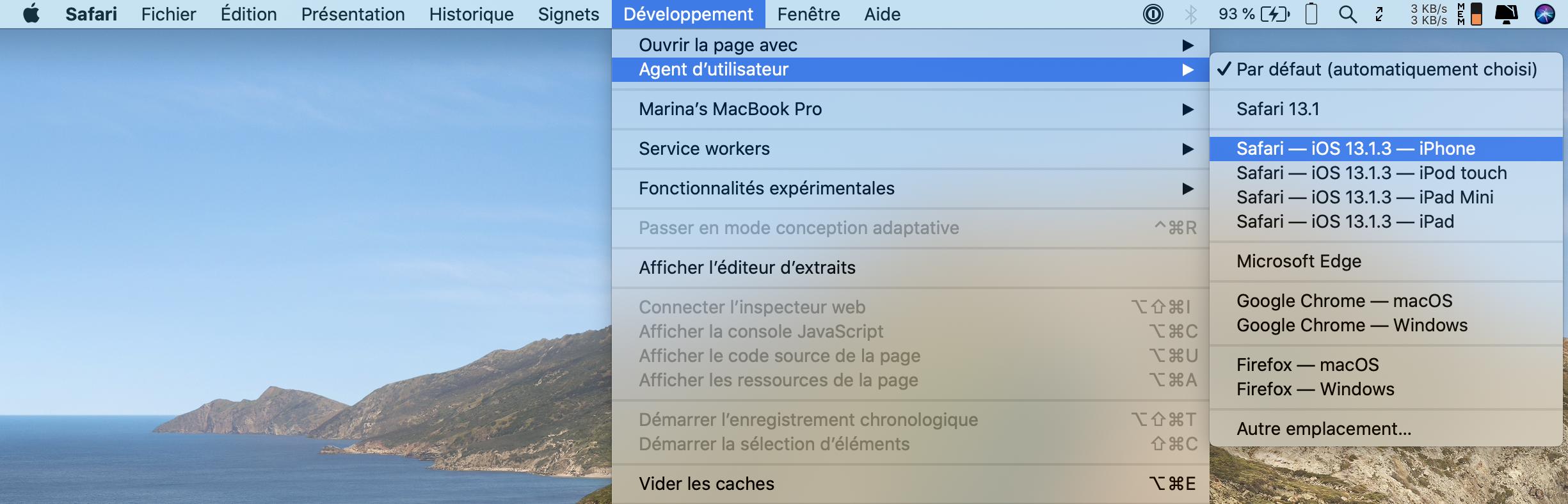
Cette approche a malgré tout ses limites. Si vous optez pour un agent d'utilisateur mobile, vous pourrez publier des photos et des stories, et faire quelques retouches de base, par exemple faire pivoter l'image ou ajouter du texte et des stickers aux stories. En revanche, vous ne pourrez pas importer de vidéo. Vous n'aurez pas non plus accès aux filtres ni aux effets de couleur.
Remarque : Instagram pense que vous utilisez votre téléphone, et vous verrez donc peut-être des instructions applicables à un téléphone portable. Par exemple, vous serez peut-être invité à faire pivoter votre appareil. Pour résoudre le problème, il vous suffit de rendre la fenêtre plus étroite en faisant glisser le bord vers l'intérieur.
La tromperie a ses limites. Vous pouvez modifier les paramètres d'Instagram en cas d'urgence, mais au quotidien, cette approche est peu satisfaisante. C'est la meilleure solution pour l'importation groupée de photos et de vidéos. Si vous devez utiliser les messages directs Instagram en ligne, vous pouvez le faire dans la version Web, via votre navigateur. Et pour regrouper vos messageries, utilisez IM+ messenger avec Setapp. Autre avantage : vous avez accès à environ 180 autres outils macOS pour un tarif forfaitaire.





